Heim >Betrieb und Instandhaltung >Betrieb und Wartung von Linux >Detaillierte Einführung in die Installation von Linux-Treibern und die Verwendung von Blueman zum Verbinden von Bluetooth-Headsets (Bilder und Text)
Detaillierte Einführung in die Installation von Linux-Treibern und die Verwendung von Blueman zum Verbinden von Bluetooth-Headsets (Bilder und Text)
- 黄舟Original
- 2017-06-05 10:15:3020489Durchsuche
1.Installieren Sie den Bluetooth-Treiber
Ich verwende einen Desktop + BluetoothController Sie müssen zuerst den Bluetooth-Treiber installieren , andernfalls wird beim Booten ein Fehler gemeldet (letzte Zeile):
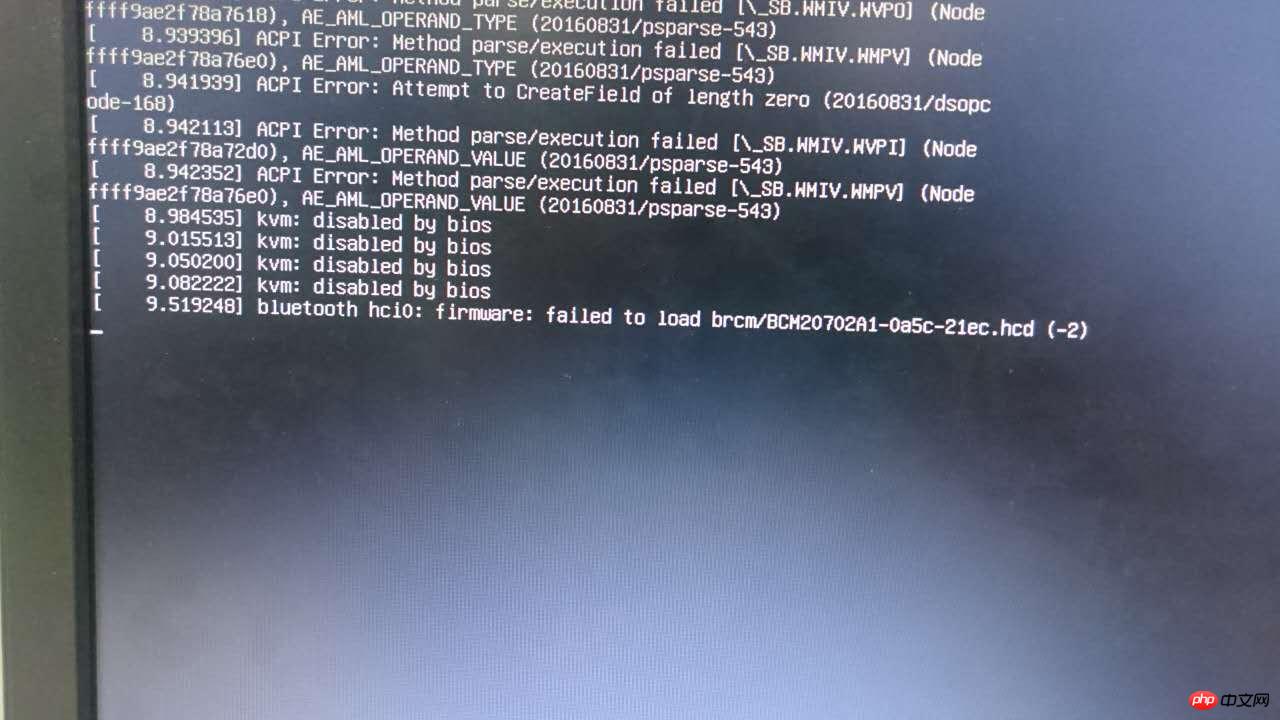
bluetooth hci0: Firmware: failed to laden brcm/BCM20702A1-0a5c-21ec.hcd (-2 )
Gehen Sie gemäß der Fehlermeldung online und suchen Sie nach dem Bluetooth-Treiber, der entspricht. Ich habe den BCM20702A1-0a5c-21ec.hcd-Treiber auf GitHub, heruntergeladen und im Verzeichnis /lib/firmware/brcm abgelegt, zum Laden neu starten.
2. Blueman installierenDbus- und Bluetooth-Dienste starten (Dienst oder /etc/init.d/ verwenden):service dbus start /etc/init.d/bluetooth startBlueman ist eine sehr praktische grafische Bluetooth-Verwaltung Software können Sie diese direkt mit apt-get installieren:
apt-get install bluemanNach Abschluss erscheint in der unteren linken Ecke ein Bluetooth-Symbol (Sie können es auch manuell mit blueman-applet starten).
apt-get install pulseaudio pulseaudio-module-bluetooth pavucontrol bluez-firmwareInstallieren Sie
Audio-bezogene Module. Wenn diese Module fehlen, blueman.bluez.
Fehler.DBusFailedError: Resource Fehlermeldung „vorübergehend nicht verfügbar“.
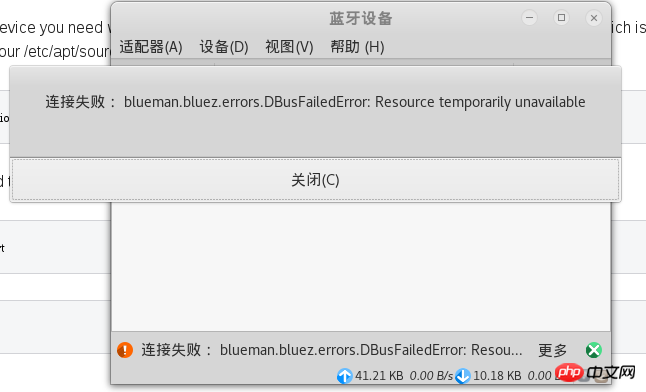
service bluetooth restart killall pulseaudioNach dem Neustart des Bluetooth-Dienstes können Sie jetzt eine Kopplung mit dem Bluetooth-Headset durchführen. Allerdings ist die Klangqualität sehr schlecht (A2DP-Informationssenke) in der Audiokonfiguration), wenn ein Fehler gemeldet wird, müssen einige Änderungen an der
Konfigurationsdatei vorgenommen werden.
A2DP-Fehlerlösung: Wenn das Modul installiert ist, Pactl Load-Module Module-Bluetooth-Discover das Modul jedoch nicht laden kann, müssen Sie die Konfiguration manuell ändern.Siehe die Methode im 17. Stock des Beitrags A2DP Bluetooth
Probleme mit PulseAudio 6.0: 1. Pulse/Default.pa-Datei.
2. Suchen Sie „load-module module-bluetooth-discover“ und fügen Sie # vor
einen Kommentar einvim /etc/pulse/default.pa:
3. bin/start-pulseaudio-x11-Datei
# load-module module-bluetooth-discover
Suchen Sie den folgenden Code und schreiben Sie eine weitere Zeile
vim /usr/bin/start-pulseaudio-x11
darunter (zwischen den beiden fi) /usr/bin/pactl Load -module module-bluetooth-discover, wie folgt ausfüllen:
if [ x”$SESSION_MANAGER” != x ] ; then
/usr/bin/pactl load-module module-x11-xsmp “display=$DISPLAY session_manager=$SESSION_MANAGER” > /dev/null
fiStarten Sie den Dienst neu:
if [ x”$SESSION_MANAGER” != x ] ; then
/usr/bin/pactl load-module module-x11-xsmp “display=$DISPLAY session_manager=$SESSION_MANAGER” > /dev/null
fi
/usr/bin/pactl load-module module-bluetooth-discover
fiservice bluetooth restart sudo pkill pulseaudio
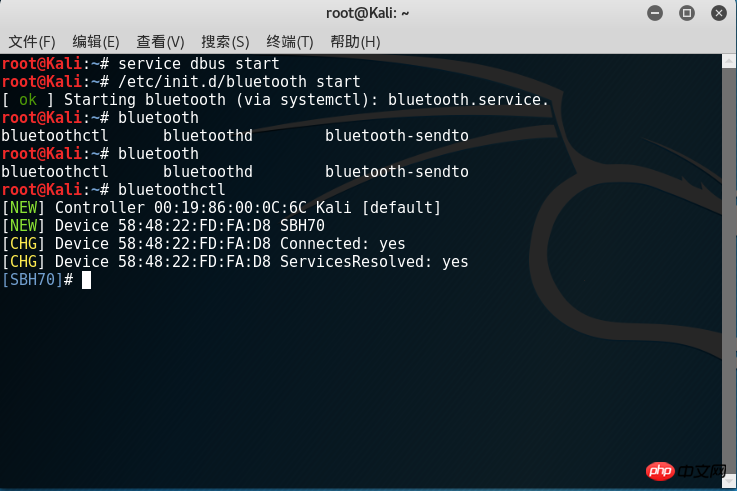
Zu diesem Zeitpunkt können Sie in der Audiokonfiguration A2DP auswählen und die Klangqualität verbessert sich sofort erheblich. 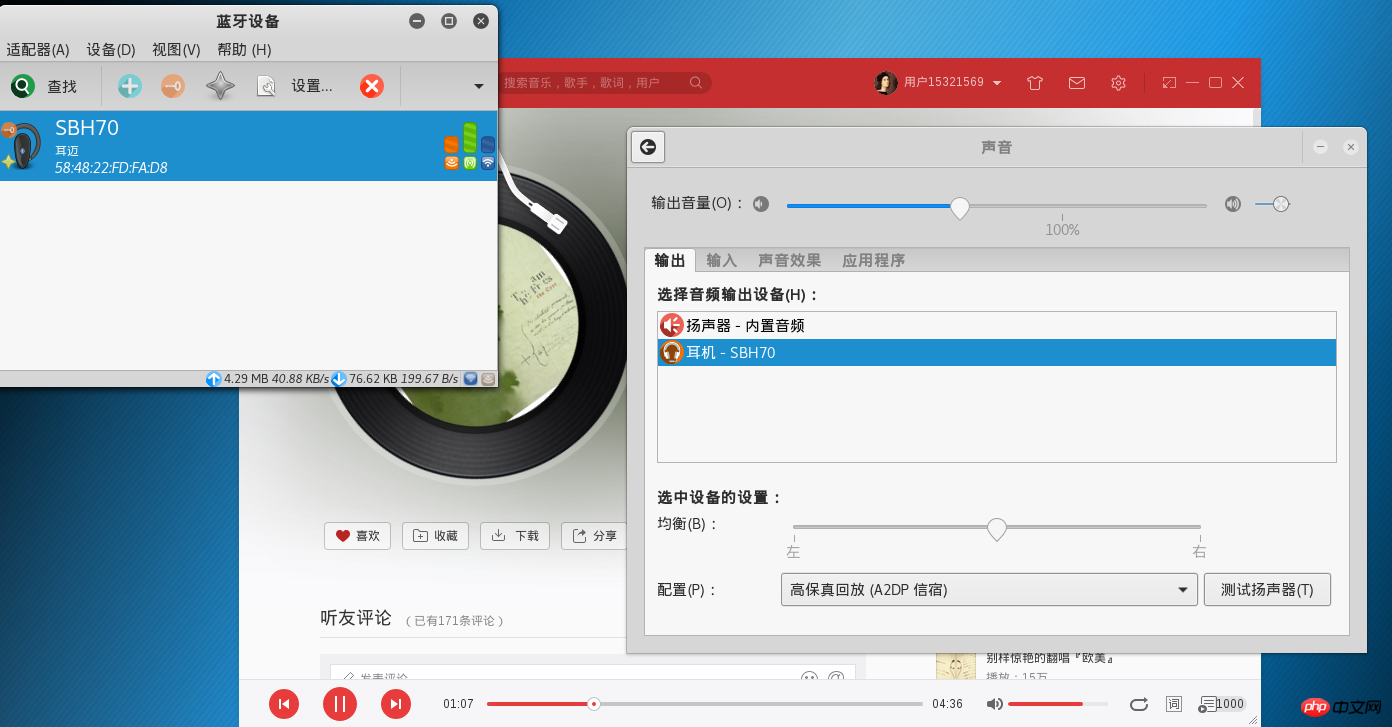
Das obige ist der detaillierte Inhalt vonDetaillierte Einführung in die Installation von Linux-Treibern und die Verwendung von Blueman zum Verbinden von Bluetooth-Headsets (Bilder und Text). Für weitere Informationen folgen Sie bitte anderen verwandten Artikeln auf der PHP chinesischen Website!
In Verbindung stehende Artikel
Mehr sehen- Erfahren Sie, wie Sie den Nginx-Server unter Linux installieren
- Detaillierte Einführung in den wget-Befehl von Linux
- Ausführliche Erläuterung von Beispielen für die Verwendung von yum zur Installation von Nginx unter Linux
- Detaillierte Erläuterung der Worker-Verbindungsprobleme in Nginx
- Detaillierte Erläuterung des Installationsprozesses von Python3 unter Linux

